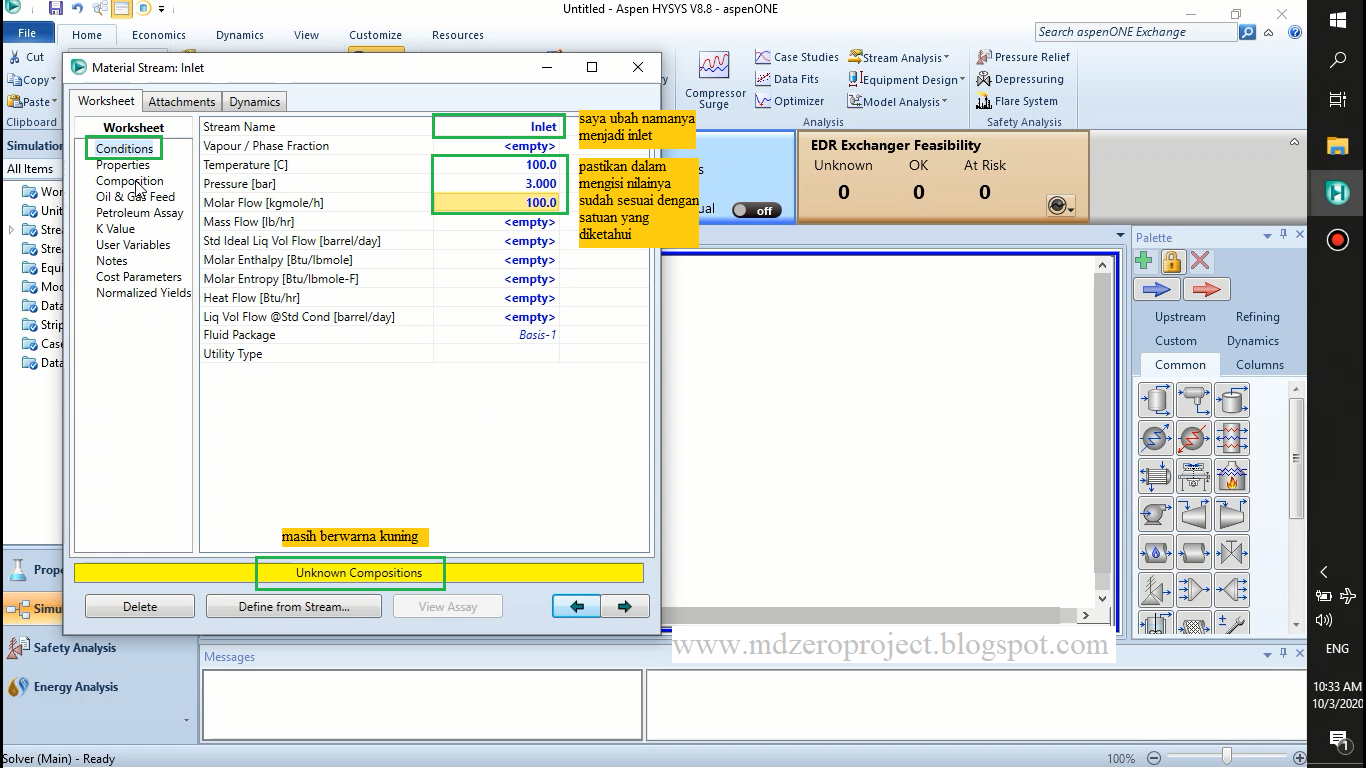Aspen Hysys
Yo minna-san,
semoga semua dalam keadaan sehat selalu ya. Kali ini izinkan saya untuk sedikit
sharing dengan apa yang sudah saya dapatkan selagi menempuh kuliah Teknik
Kimia, seperti yang sudah dijelaskan dari post sebelumnya yang menjelaskan
mengenai beberapa software yang digunakan untuk menunjang proses belajar
mengajar Teknik Kimia. Untuk yang satu ini lebih kita fokuskan
pembahasan kepada salah satu softwarenya yaitu Aspen Hysys. Jadi sebagai
pengantar, Hysys sendiri selain kami gunakan untuk membantu pengerjaan
skripsweet melainkan juga kami gunakan pada saat mata kuliah simulasi proses.
So, saya hanya sekedar sharing soal-soal dan mengerjakannya (tenang aja, step
by stepnya saya lampirkan hehe)
Contoh Soal Pompa:
Diketahui: air pada suhu 120 ℃ dan
tekanan 3 bar diumpankan ke dalam sebuah pompa yang memiliki efisiensi 60%.
Aliran air 100 kgmol/jam dan tekanan outlet menjadi 84 bar.
Gunakan EoS Peng-Robinson
Ditanyakan: Hitunglah suhu pada
outlet pompa dan jika suhu pada outlet pompa adalah 135 ℃, berapakah efisiensi
pompa tersebut?
Penyelesaian:
Step pertama, dalam hal ini setelah membuka hysys kemudian memilih new case maka langkah pertama yang harus kita lakukan yaitu mengerjakan menu properties terlebih dahulu. Kemudian dapat dilihat pada gambar dibawah dimana pada menu properties terlihat pilihan dari component lists dan fluid packages masih belum tercentang. Hal ini menunjukkan bahwa pilihan tersebut harus dikerjakan terlebih dahulu, pertama kita kerjakan component lists terlebih dahulu. Setelah memilih component lists langkah selanjutnya adalah memilih add
Setelah berhasil maka tampilan akan
menjadi seperti gambar dibawah ini dimana component list sudah
tercentang, Adapun komponen water yang telah ditambahkan akan berpindah
pada kolom yang kiri, kemudian setelah ini kita mengerjakan pilihan pada fluid
packages yang belum tercentang
Step Ketiga, setelah sobat memilih fluid packages maka tampilan akan menjadi seperti gambar dibawah ini, setelah pilihan menu menjadi seperti pada gambar dibawah maka langkah selanjutnya sama seperti halnya pada pilihan component list. Sobat hanya perlu klik add kembali
Setelah sobat mengklik add maka akan muncul tampilan seperti gambar dibawah ini. Dapat dilihat basis-1 belum tercentang dan property packages masih berwarna merah. Hal tersebut menunjukkan bahwa sobat belum menentukan property packages yang akan digunakan. Dalam hal ini untuk komponen water maka fluid packages yang akan digunakan adalah Peng-Robinson (sesuai permintaan contoh soal)
Jika sobat sudah memilih Peng-Robinson maka tampilan akan berubah menjadi seperti gambar dibawah ini, dapat dilihat bersama bahwa basis-1 yang sebelumnya tidak tercentang sudah tercentang dan untuk property packages yang sebelumnya merah sekarang sudah berwarna hijau. Jika keduanya telah menunjukkan dua hal tersebut maka selanjutnya kita bisa mulai berpindah dari menu properties menuju menu simulation
Setelah menu properties sudah tercentang semua barulah kita dapat menuju menu simulation. Pada saat memilih menu simulation sobat sekalian akan diperlihatkan pallete yang berisi instrumen seperti cooler, heater, material stream dan lain sebagainya. Nah pallete tersebut bisa didrag sesuka hati sobat. Jika saya pasti akan drag kearah kanan
Setelah drag kearah kanan maka tampilan akan menjadi seperti gambar dibawah ini, setelah pallete tertata rapi kemudian sobat dapat memilih material stream lalu drag menuju area putih dimana itu adalah milik Flowsheet Case (Main) - Solver Active
Setelah sobat drag ke area putih, klik dua kali pada material stream tersebut
Setelah sobat double klik maka akan muncul tampilan seperti gambar dibawah ini
Pada gambar diatas dapat dijelaskan sebagai berikut:
Kolom worksheet dari material
stream 1 menu conditions, dapat dilihat terdapat stream name,
vapour, temperature, pressure dan banyak lagi. Nah mari kita isi sesuai dengan apa
yang diketahui pada contoh soal. Jika bingung, sobat dapat melihat satuan dari
apa yang disebutkan pada contoh soal. Untuk pengisian nilai yang benar dapat
dilihat pada gambar dibawah ini (pastikan satuan sudah sesuai agar nilainya
sama). Dapat dilihat untuk bagian conditions sudah terisi semua sesuai
dengan apa yang diinginkan lalu kenapa masih berwarna kuning dikarenakan untuk
komposisi masih belum kita isi. Langsung saja setelah itu bisa klik composition.
Setelah klik composition maka tampilan akan menjadi seperti ini. Kemudian tinggal masukkan nilai yang diinginkan. Perlu diingat kembali bahwa nilai dari mole fraction itu harus hasil akhirnya adalah 1, dikarenakan kompoisis hanya water maka langsung saja ketik 1
Setelah klik 1 kemudian akan muncul tab baru kemudian klik ok
Setelah klik ok maka akan berubah menjadi hijau (kami sih menyebutnya converged hehe) kemudian sobat bisa close material stream tersebut
Step Keempat, alat berikutnya yang kita pilih adalah pompa. Seperti sebelumnya drag ke area berwarna putih. Dapat dilihat perbedaan inlet sebelum dan sesudah diinput dengan nilai yang diinginkan pada soal sudah berganti warna menjadi biru tua. Setelah pump berada di area berwarna putih kemudian double klik
Setelah double klik akan muncul tampilan seperti gambar dibawah ini
Adapun untuk pengisiannya seperti gambar dibawah ini. Perlu diketahui bahwa khusus untuk inlet itu jangan ketik secara manual melainkan langsung klik tanda panah maka akan muncul opsi inlet yang berasa dari material stream. Kemudian untuk name, outlet, dan energy, sobat sekalian dapat mengetiknya secara manual. Setelah semua diisi maka otomatis warna yang sebelumnya merah akan berubah menjadi kuning. Sobat sekalian dapat klik parameters
Setelah parameters diklik maka akan muncul tampilan seperti gambar dibawah ini. Pada delta P, pressure ratio, dan duty biarkan saja tetap kosong khusus untuk adiabatic efficiency kita ubah menjadi 60% sesuai dengan apa yang diinginkan pada contoh soal
Setelah itu jangan diclose dulu kita menuju tab worksheet dan akan muncul tampilan seperti dibawah ini
Langkah berikutnya kita baca soal dimana pada soal menginginkan besarnya tekanan pada outlet adalah 84 bar, pastikan saat mengisinya sudah sesuai dengan satuan yang diinginkan pada soal. Setelah itu maka akan otomatis langsung converged.
Didapatkan juga jawaban untuk
pertanyaan pertama yaitu berapa suhu pada outlet yakni sebesar 101,7 ℃
Nah untuk jawaban dari pertanyaan kedua sobat bisa kembali pada tab design (tampilan gambar diatas merupakan tab worksheet) setelah sobat klik tab design kemudian klik menu parameters. Dikarenakan pertanyaan kedua adalah efisiensi pompa maka sobat sekalian bisa delete nilai 60% sampai menjadi empty
Setelah menjadi empty maka tampilan akan menjadi seperti gambar dibawah ini, terlihat warna hijau berubah menjadi warna kuning
Setelah efisiensi dikosongkan maka Langkah selanjutnya adalah Kembali ke tab worksheet kemudian pilih menu conditions lalu isi nilai suhu outlet sebesar 135 ℃. Untuk lebih jelasnya dapat dilihat pada gambar dibawah ini
Setelah sobat mengisi suhu pada outlet pompa tersebut maka akan langsung converged. yeayyyyyyy
Lalu sobat dapat kembali memilih tab design kemudian pilih menu parameters dan jeng jeng jeng yeayyyyyy, didapat efisiensi pompa sebesar 11,91%
Mari kita rangkum pembahasan untuk post kali ini:
1. Suhu
outlet pompa pada suhu 120 ℃ dan tekanan 3 bar yang memiliki efisiensi 60%
dengan aliran air 100 kgmol/jam dan tekanan outlet 84 bar adalah 101,7 ℃
2. Efisiensi
pompa pada suhu outlet 135 ℃ sebesar 11,91%
jika ada yang ingin ditanyakan jangan sungkan untuk komentar ya sobat hehe, mari kita berdiskusi